Da tidslinjen kombinerer tidligere profil- og vægoplysninger, er det ret nemt både at se en masse ting om dig selv og at begrænse, hvem der ellers kan se det.
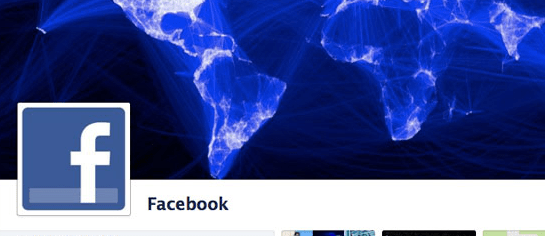
Hvis du er bekymret over al din jobhistorik, ændringer i forholdsstatus, venskabsdata, billeder og statusopdateringer, der vises, skal du begrænse, hvem der kan se hvad ved at klikke på rullemenuen næste gang til hver sådan post og anvendelse af filtreringsmulighederne - skjuler du posten fra tidslinjen, vil det gøre netop det og forhindre, at den bliver set af andre, mens sletning fjerner den post i det hele taget.
Ingen sletning
Sletning virker dog ikke for visse indholdstyper, så du kan ikke bruge denne rute til venneaccepter, og heller ikke for din fødselsdato, og det Timeline coverbillede/banner, du vælger, kan kun opdateres og ikke skjules fuldstændig.
Bortset fra bekymringer om beskyttelse af personlige oplysninger, vil jeg foreslå, at du benytter den mulighed, som introduktionen af tidslinjen giver til at rydde lidt op på din Facebook-oplevelse
Afhængigt af hvor længe du har været på Facebook, hvor aktiv du har været i det tidsrum, og hvor paranoid du er omkring at opbevare ting privat, kan dette job tage et stykke tid - men pointen er, at det kan gøres, og det er i din magt at skjule stort set alt, hvad du vil.
Hvis du har lagt noget op på en andens væg, og de er ligeglade med deres privatliv, blev disse indlæg offentlige ved fuldmagt, og du kan ikke skjule dem, da de ikke er på din tidslinje.
Du kan dog slette dem. Brug aktivitetsloggen til at se alle dine indlæg efter dato, og gå derefter gennem denne liste og slet alt, hvad du har lagt op på en andens væg, hvilket vil fjerne det fra deres tidslinje.
Ryd op i dine venner
Bortset fra bekymringer om beskyttelse af personlige oplysninger, vil jeg foreslå, at du benytter den mulighed, som introduktionen af tidslinjen giver, til at rydde lidt op på din Facebook-oplevelse.
Gå til sektionen Venner, og hold markøren over navnet på hver af dem, og vælg knappen Venner, der vises i boksen, der dukker op. Herfra kan du konfigurere, om deres opslag skal vises i dit nyhedsfeed, og mere præcist, hvilke typer opslag de laver, der vises der.
Dette kan hjælpe med at reducere rod enormt, især hvis du har en ven, der altid poster billeder, du ikke er interesseret i eller er afhængig af de dumme spil-apps, der insisterer på at skrive, hvor mange point de har optjent eller stjerner de har tjent.




